Comment annuler le contrôle du compte utilisateur Win11
Comment annuler le contrôle de compte utilisateur Win11 ? Le contrôle de compte d'utilisateur est un mécanisme de contrôle adopté par Microsoft dans ses systèmes d'exploitation Windows Vista et versions ultérieures. Récemment, certains utilisateurs se demandent comment annuler le contrôle de compte d'utilisateur Win11 ? En fait, la méthode est très simple. Jetons un coup d'œil à cette méthode pour annuler le contrôle du compte utilisateur dans Win11.

Comment annuler le contrôle de compte utilisateur dans Win11
1. Tout d'abord, nous ouvrons l'ordinateur avec le système win11 et passons au compte administrateur. Ensuite, nous appuyons sur la combinaison de touches win+R pour ouvrir la fenêtre d’exécution.
2. Entrez la commande msconfig pour accéder à la fenêtre de démarrage de la configuration, et appuyez sur Entrée pour confirmer.
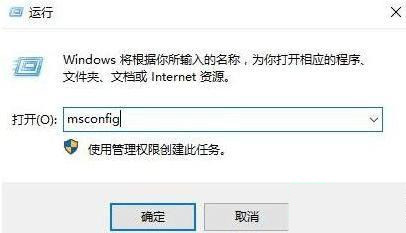
3. Dans la fenêtre contextuelle, sélectionnez Outils, recherchez Modifier les paramètres UAC, Modifier les paramètres de contrôle de compte d'utilisateur et cliquez sur Démarrer.
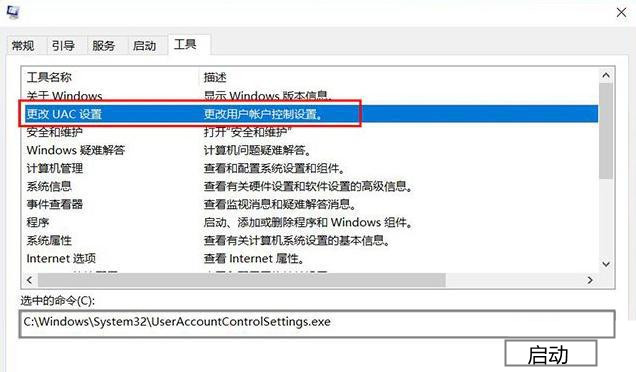
4. Ajustez-le sur Ne jamais notifier et cliquez sur OK. Modifiez les paramètres et il n'y aura plus d'invites ennuyeuses à l'avenir !
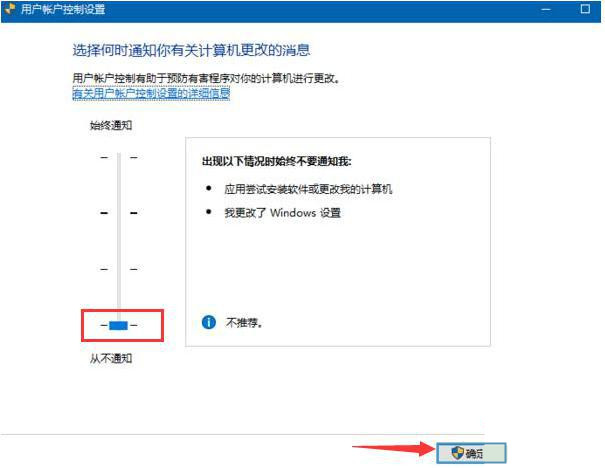
C'est tout [Comment annuler le contrôle de compte d'utilisateur dans Win11 - Comment annuler le contrôle de compte d'utilisateur dans Win11], des tutoriels plus passionnants sont sur ce site !
Ce qui précède est le contenu détaillé de. pour plus d'informations, suivez d'autres articles connexes sur le site Web de PHP en chinois!

Outils d'IA chauds

Undress AI Tool
Images de déshabillage gratuites

Undresser.AI Undress
Application basée sur l'IA pour créer des photos de nu réalistes

AI Clothes Remover
Outil d'IA en ligne pour supprimer les vêtements des photos.

Stock Market GPT
Recherche d'investissement basée sur l'IA pour des décisions plus intelligentes

Article chaud

Outils chauds

Bloc-notes++7.3.1
Éditeur de code facile à utiliser et gratuit

SublimeText3 version chinoise
Version chinoise, très simple à utiliser

Envoyer Studio 13.0.1
Puissant environnement de développement intégré PHP

Dreamweaver CS6
Outils de développement Web visuel

SublimeText3 version Mac
Logiciel d'édition de code au niveau de Dieu (SublimeText3)
 Comment désactiver les services de maintenance automatique dans le système Windows 10?
Sep 25, 2025 am 11:09 AM
Comment désactiver les services de maintenance automatique dans le système Windows 10?
Sep 25, 2025 am 11:09 AM
Le système Windows 10 est livré avec une fonction de maintenance automatique, qui peut effectuer des tâches de maintenance sur le système en fonction de la durée définie, telles que les mises à jour du système ou la défragmentation du disque. Par défaut, la maintenance automatique de Windows 10 est activée. Cependant, dans certains cas, nous pouvons préférer gérer ces opérations de maintenance par nous-mêmes pour mieux contrôler l'équipement. Alors, comment puis-je désactiver le service de maintenance automatique de Windows 10? Ensuite, jetons un coup d'œil aux étapes spécifiques ensemble, j'espère que ce sera utile à tout le monde. La méthode spécifique pour désactiver la fonction de maintenance automatique dans Win10 est la suivante: Étape 1, appuyez sur les touches Win et R en même temps pour ouvrir la fenêtre en cours d'exécution. Après être entré Regedit, cliquez sur OK ou appuyez sur Entrée; Étape 2: Si le contrôle du compte utilisateur est ajouté
 Comment réinitialiser les problèmes de sécurité Windows Comment réinitialiser les problèmes de sécurité du compte Windows
Sep 25, 2025 am 10:45 AM
Comment réinitialiser les problèmes de sécurité Windows Comment réinitialiser les problèmes de sécurité du compte Windows
Sep 25, 2025 am 10:45 AM
Vous pouvez réinitialiser les problèmes de sécurité via le site Web officiel du compte Microsoft, vous connecter et entrer la page de sécurité pour terminer l'authentification de l'identité et mettre à jour les options de récupération; 2. Vous pouvez modifier votre mot de passe dans les paramètres pour inviter des problèmes; 3. Utilisez le disque de réinitialisation du mot de passe pour réinitialiser votre mot de passe et vos invites de sécurité.
 Écran bleu Win10: noyau
Sep 25, 2025 am 10:48 AM
Écran bleu Win10: noyau
Sep 25, 2025 am 10:48 AM
Tout le monde sait qu'il existe de nombreux types de phénomènes d'écran bleu dans Windows 10. Lorsque l'écran bleu se produit, beaucoup de gens ne savent souvent pas comment y faire face. Étant donné que la plupart du code affiché sur l'écran bleu est obscur et difficile à comprendre, de nombreux utilisateurs sont confus et difficiles à résoudre le problème par eux-mêmes. Aujourd'hui, parlons de la façon de gérer efficacement le code de l'écran bleu Kernel_Security_Check_Failure. Ce code d'écran bleu indique généralement qu'il y a des problèmes avec le pilote, et les erreurs les plus courantes sont les cartes réseau et les pilotes graphiques. Les raisons de l'écran bleu de la cochée du noyau-cocheur peuvent être les suivantes: il existe des problèmes de compatibilité avec les pilotes de carte réseau. La version du pilote de carte graphique ne correspond pas ou est endommagée. En réponse à cette situation,
 Comment effacer les données d'un seul site Web par Google Chrome_chrome efface les cookies et les méthodes de cache pour des sites spécifiques
Sep 26, 2025 pm 01:03 PM
Comment effacer les données d'un seul site Web par Google Chrome_chrome efface les cookies et les méthodes de cache pour des sites spécifiques
Sep 26, 2025 pm 01:03 PM
Les données de sites Web spécifiques de Google Chrome peuvent être effacées avec précision via les paramètres du site. Visitez d'abord le site Web Target, cliquez sur l'icône de verrouillage dans la barre d'adresse pour saisir "Paramètres du site Web" et sélectionnez "Effacer les données" pour supprimer ses cookies et son cache; Si vous ne pouvez pas accéder au site Web, vous pouvez saisir les paramètres de Chrome → Confidentialité et sécurité → Paramètres du site → Afficher toutes les données du site et les supprimer manuellement après la recherche du nom de domaine; Vous pouvez également localiser et effacer directement les données spécifiques du site en entrant le raccourci de chrome: // paramètres / sitedata? Searchterms = pour atteindre une gestion efficace et précise.
 Comment gérer les erreurs de connexion réseau de Browser à 360 vitesses_360 Speed Browsert Network Error Code Solutions
Sep 26, 2025 pm 12:30 PM
Comment gérer les erreurs de connexion réseau de Browser à 360 vitesses_360 Speed Browsert Network Error Code Solutions
Sep 26, 2025 pm 12:30 PM
1. Utilisez le "Browser Doctor" intégré au navigateur à 360 vitesses pour résoudre les problèmes de réseau en un seul clic; 2. Effacer le cache et les cookies pour résoudre les exceptions de chargement; 3. Passez au mode de compatibilité pour éviter de rendre les conflits; 4. Réparer les composants LSP par le biais de 360 garanties de sécurité; 5. Changez le DNS en 101.226.4.6 et 8.8.8.8 pour améliorer le taux de réussite de la résolution; 6. Vérifiez si le pare-feu ou le logiciel antivirus empêche le navigateur d'être connecté à Internet et ajoutez une liste blanche si nécessaire.
 Comment désinstaller le navigateur à 360 vitesses Cleanly_360 Speed Browser désinstaller et le guide de nettoyage résiduel
Sep 26, 2025 pm 12:42 PM
Comment désinstaller le navigateur à 360 vitesses Cleanly_360 Speed Browser désinstaller et le guide de nettoyage résiduel
Sep 26, 2025 pm 12:42 PM
Tout d'abord, désinstallez le programme principal via les paramètres du système, puis utilisez l'outil de désinstallation de 360 pour nettoyer le résidu; Ensuite, supprimez manuellement% AppData%,% localappdata% et dossiers connexes dans le répertoire d'installation; Entrez ensuite l'éditeur de registre pour la sauvegarde et effacez les éléments liés à 360 dans HKEY_CURRENT_USER et HKEY_LOCAL_MACHINE; Utilisez ensuite des outils tiers tels que GeekUninstaller pour scanner profondément le résidu; Enfin, répétez les étapes ci-dessus en mode sans échec pour assurer le dégagement complet.
 Quel est le problème avec tous les panneaux de contrôle sous Win10 lorsqu'ils sont ouverts?
Sep 26, 2025 pm 01:15 PM
Quel est le problème avec tous les panneaux de contrôle sous Win10 lorsqu'ils sont ouverts?
Sep 26, 2025 pm 01:15 PM
Avec la croissance continue du nombre d'utilisateurs de Windows 10, de plus en plus d'utilisateurs ont rencontré divers problèmes lors de l'utilisation. Parmi eux, la situation où le panneau de commande est affiché comme blanc a troublé de nombreux utilisateurs. Voici quelques solutions qui, je l'espère, vous aideront! Solution au problème de Blank Windows 10 Control Pannel: 1. Tout d'abord, appuyez sur la combinaison de la touche Win R pour ouvrir la fenêtre d'exécution, entrez "Regedit" dans la boîte de dialogue contextuelle, puis cliquez sur OK pour ouvrir l'éditeur de registre. 2. Dans l'éditeur de registre, élargissez les chemins suivants à leur tour: HKEY_LOCAL_MACHINE \ SOFTWAY \ Microsoft \ Windows \ CurrentVersion \ Ex
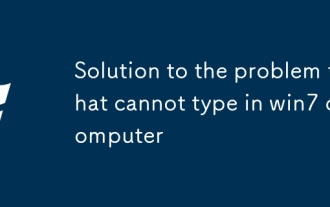 Solution au problème qui ne peut pas taper l'ordinateur Win7
Sep 25, 2025 am 10:51 AM
Solution au problème qui ne peut pas taper l'ordinateur Win7
Sep 25, 2025 am 10:51 AM
Lorsque nous utilisons des ordinateurs, la dactylographie est une opération de base indispensable - qu'il s'agisse d'écrire du code, de rechercher des pages Web ou d'utiliser un logiciel de chat, il est inséparable à partir de la saisie du texte. Récemment, un utilisateur utilisant le système Win7 a rapporté que lorsqu'il a ouvert le navigateur et était sur le point d'entrer dans le contenu, il a constaté que le clavier ne pouvait pas taper normalement, ce qui le rendait très troublé. Alors, comment résoudre le problème que l'ordinateur ne peut pas taper dans le système Win7? Ensuite, cet article présentera en détail les solutions spécifiques. Solutions aux ordinateurs Win7 qui ne peuvent pas saisir le texte: 1. Cliquez d'abord le menu "Démarrer" dans le coin inférieur gauche du bureau et recherchez et ouvrez l'option "Exécuter". Entrez la commande [regeDit] dans la fenêtre d'exécution pop-up et appuyez sur Entrée pour ouvrir l'éditeur de registre. comme suit







